Relatórios
Atualmente a plataforma conta somente com relatórios em planilha. A vantagem dessa opção é não estar atrelado apenas aos filtros do sistema, você pode montar seus próprios filtros no Excel e explorar os registros da forma que desejar. Listamos abaixo todos os dados que você poderá exportar da sua plataforma em planilhas no formato .xlsx.
Cursos > Matrículas
Alunos matriculados no curso
Para acessar clique no menu lateral na opção Cursos > Todos os cursos

Agora clique no curso desejado no botão Opções > Matrículas:
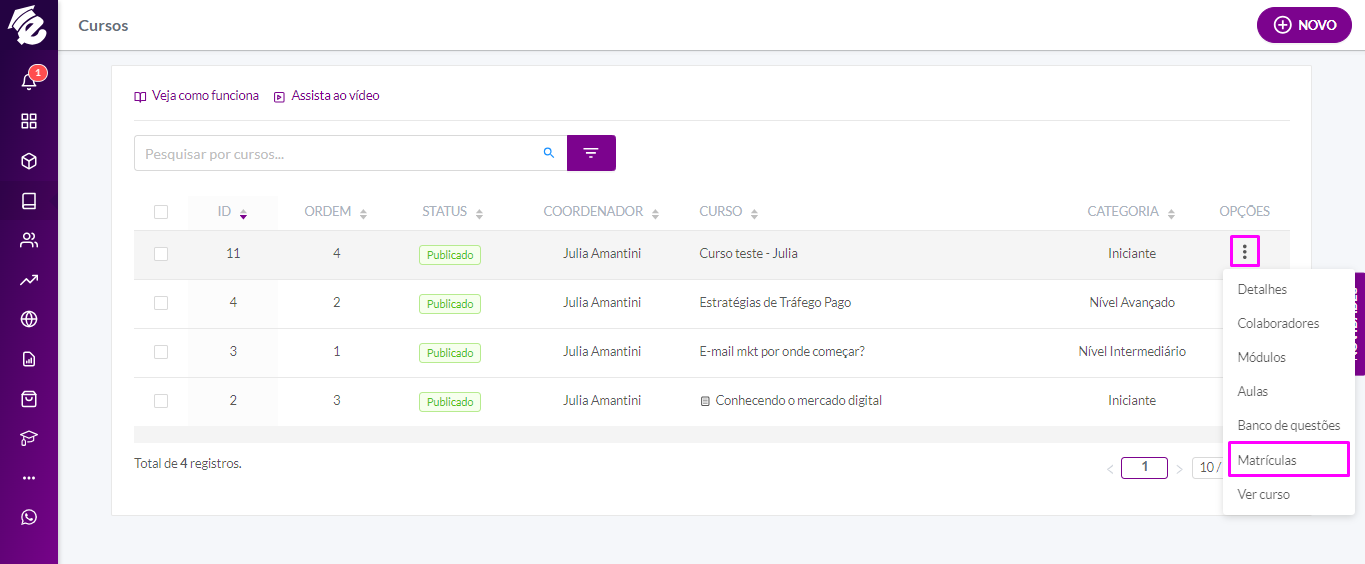
Na tela seguinte clique no botão Exportar e escolha entre exportar a lista de alunos ou o progresso deles no curso.
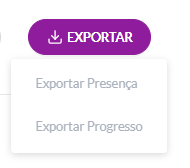
Matrículas
Dados da matrícula ou frequência nas aulas
Para acessar, clique no menu lateral na opção Cursos > Matrículas
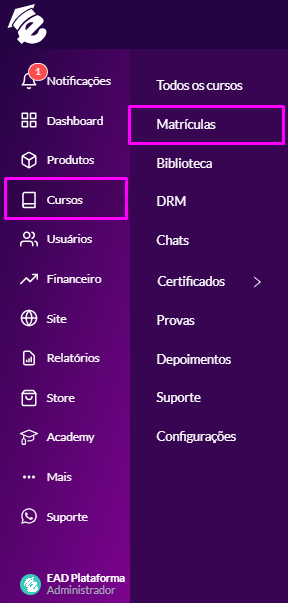
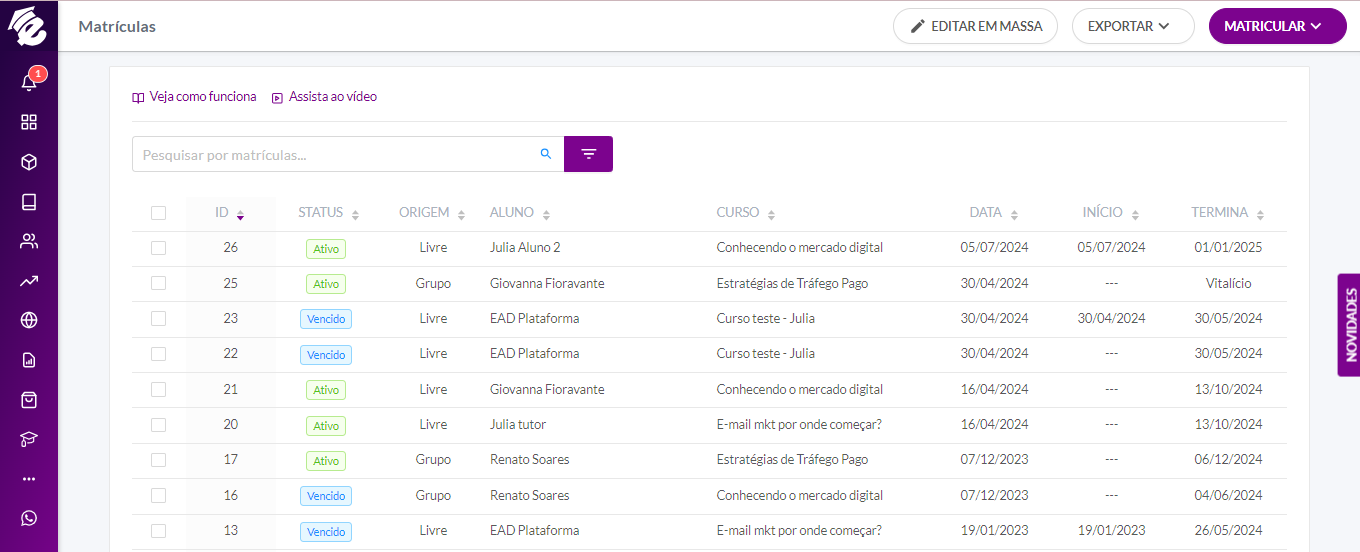
No topo da página clique no botão Exportar e escolha entre:
- Exportar Matrículas: Traz os dados gerais da matrícula e dados do aluno filtrado;
- Exportar Presença: Traz informações de acesso de cada aula do curso filtrado (quando viu a aula, quantas vezes acessou etc);
- Exportar Progresso: Traz informações de acesso do curso e seu progresso.
Certificados Emitidos
Para acessar, clique no menu lateral na opção Cursos > Certificados > Emitidos:
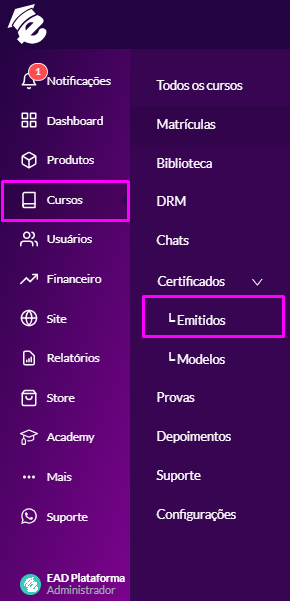
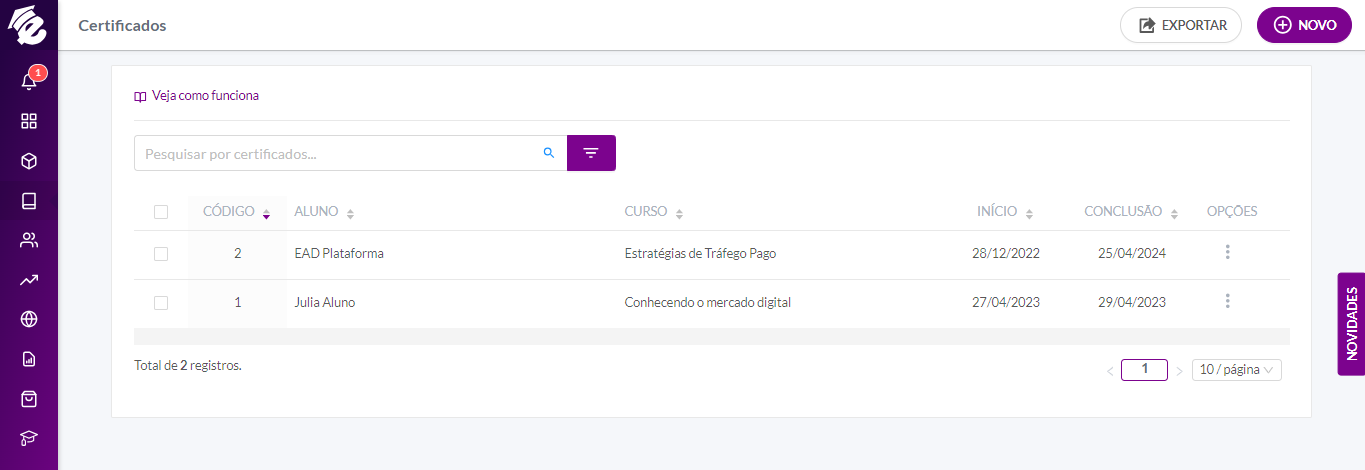
No topo da página clique no botão Exportar e escolha os filtros desejados.
Provas Emitidas
Para acessar, clique no menu lateral na opção Cursos > Provas
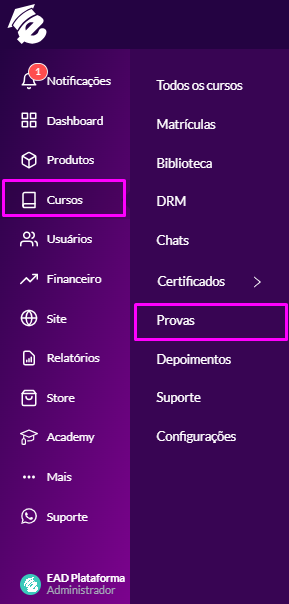
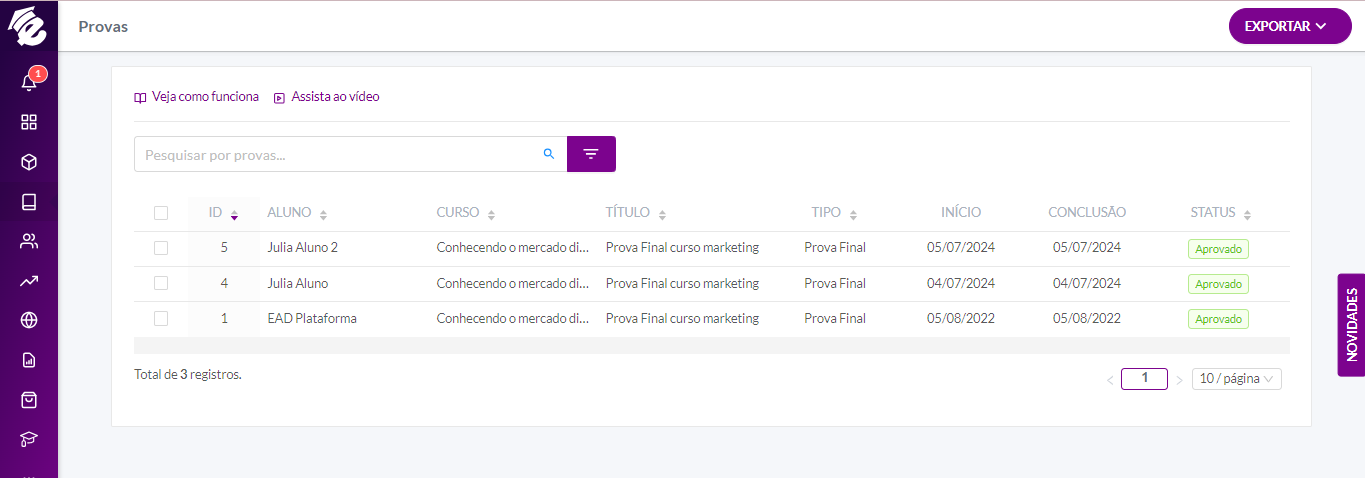
No topo da página clique no botão Exportar e escolha os filtros desejados.
Depoimentos
Para acessar, clique no menu lateral na opção Cursos > Depoimentos
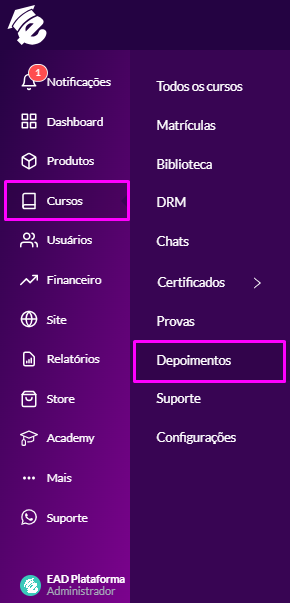
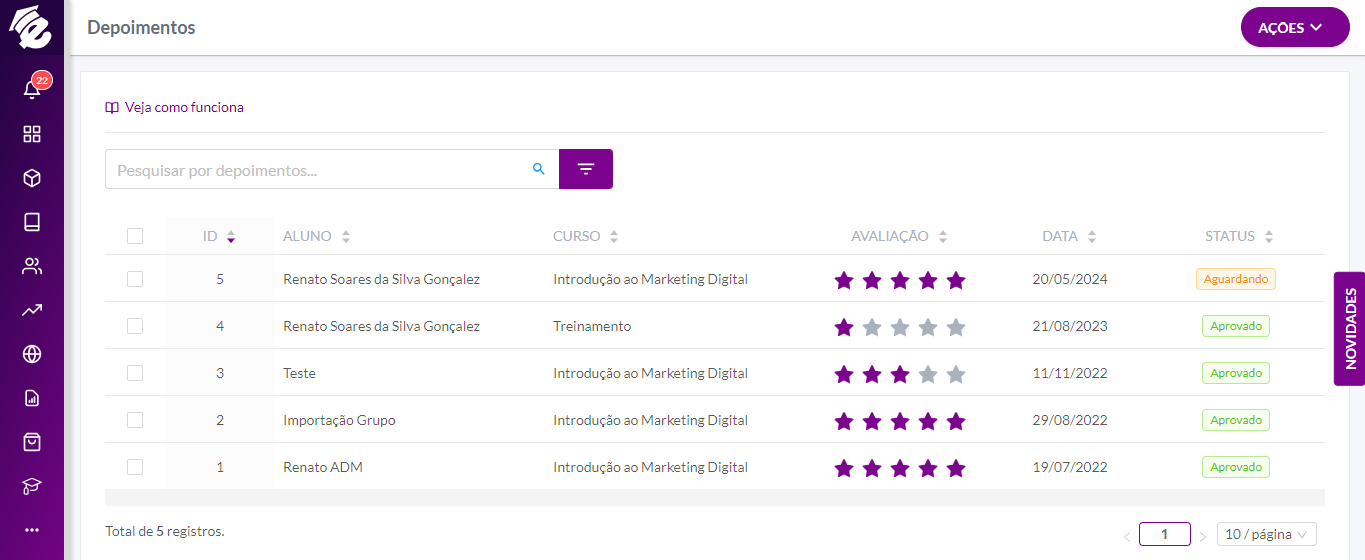
No topo da página clique no botão Exportar e escolha os filtros desejados.
Usuários
Para acessar, clique no menu lateral na opção Usuários > Todos os usuários
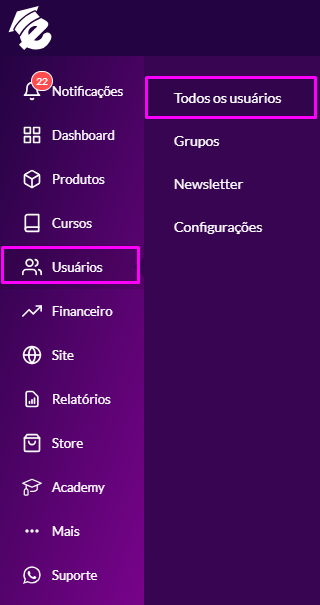
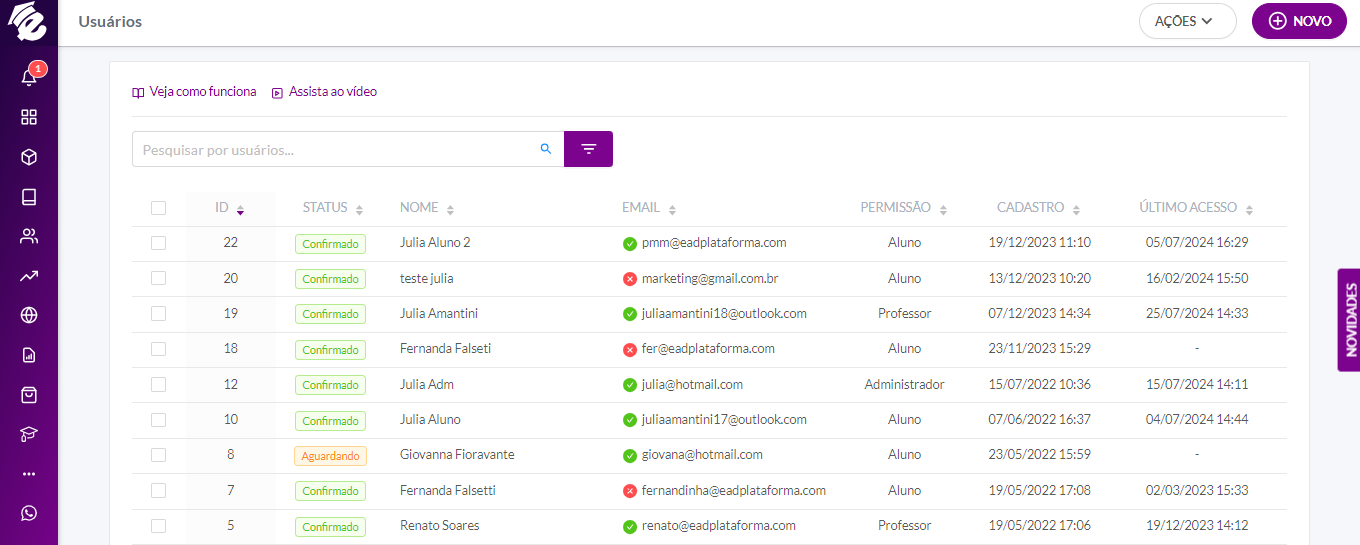
No topo da página clique no botão Ações > Exportar e escolha os filtros desejados.
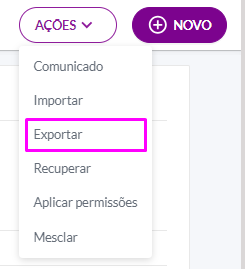
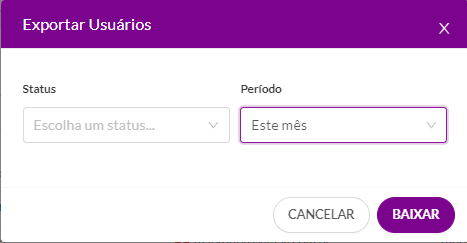
Grupos
Lista de usuários
Para acessar, clique no menu lateral na opção Usuários > Grupos
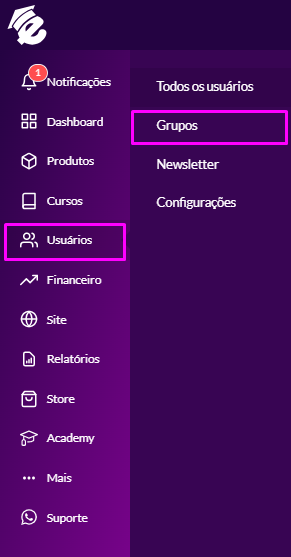
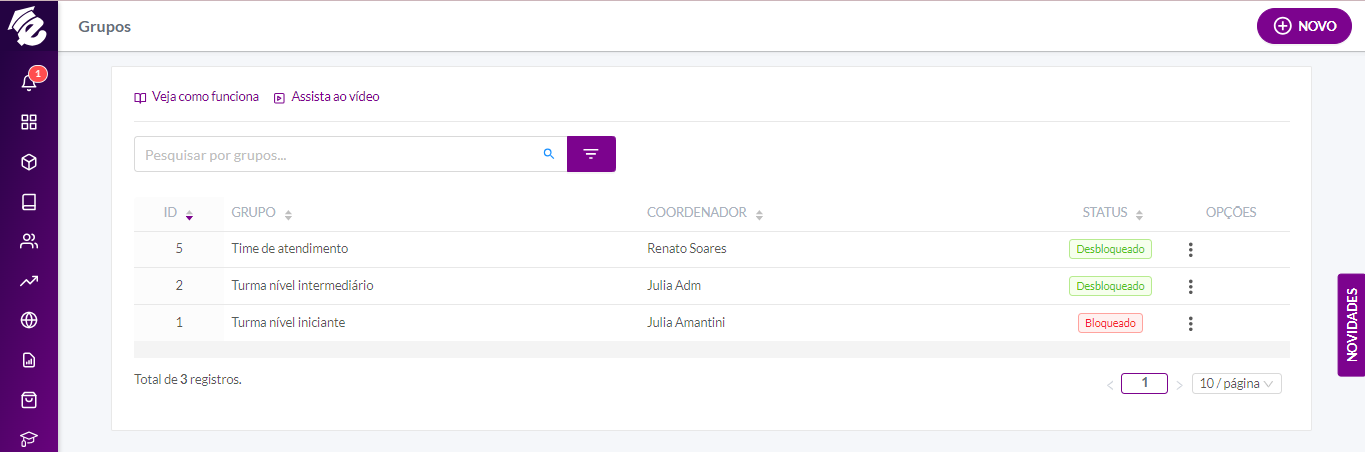
Clique sobre o grupo desejado e acesse a aba Usuários. Depois clique em Ações > Exportar e escolha os filtros desejados.
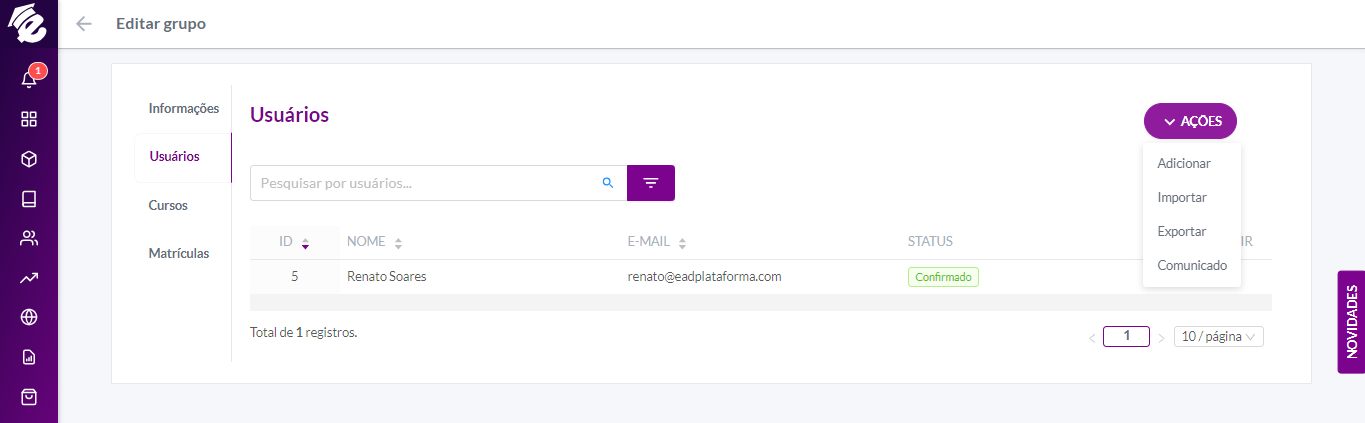
Lista de matrículas
Clique na aba Matrículas e depois em Ações > Exportar e escolha os filtros desejados.
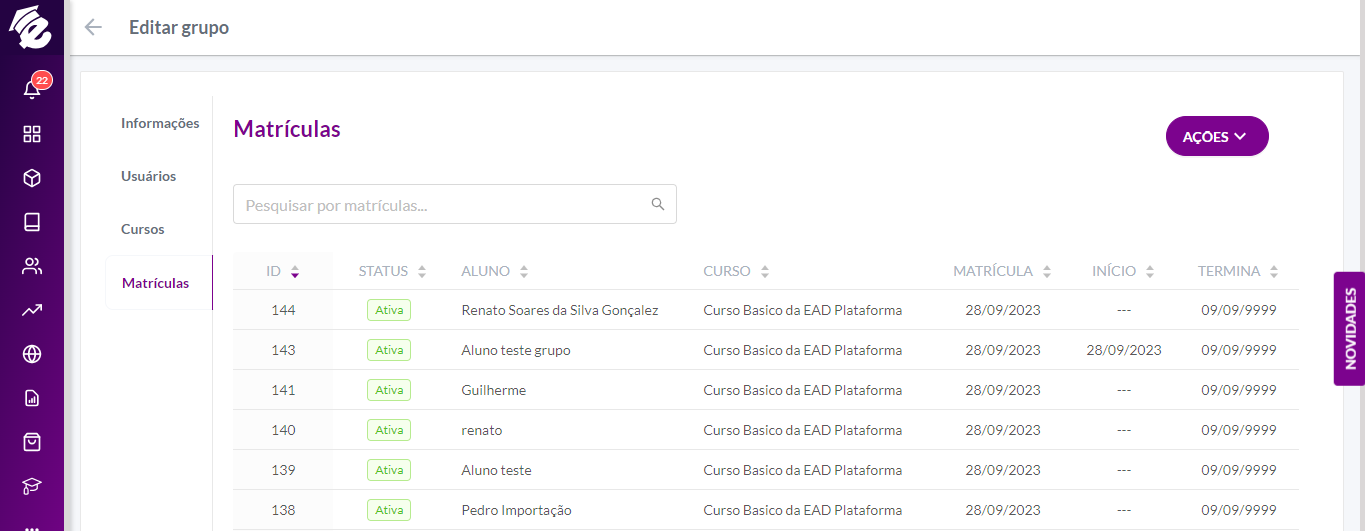
Transações
Todas as transações da sua plataforma: Acesse no menu lateral a opção Financeiro > Transações
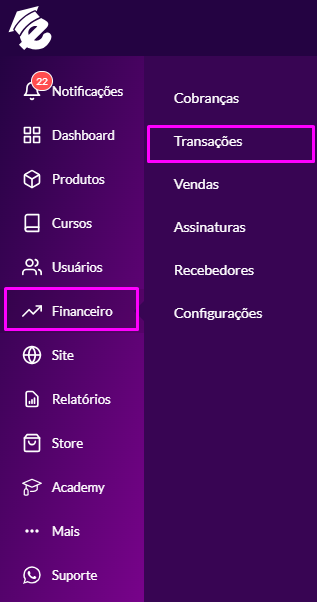
Agora clique no topo na opção Exportar:
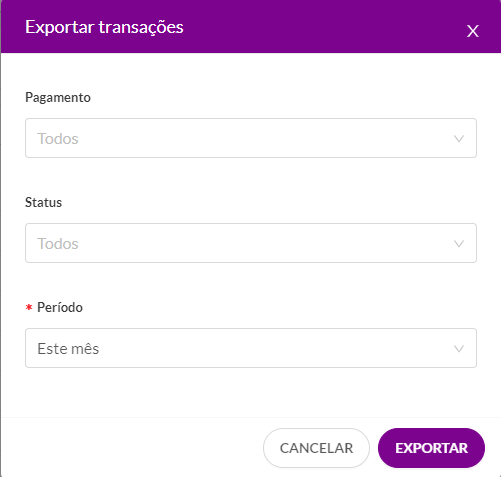
Defina o filtro desejado para avaliar todas as transações do período, os dados serão exportados para uma planilha .xlsx.
Vendas
Todas as vendas da sua plataforma: Acesse no menu lateral a opção Financeiro > Vendas:
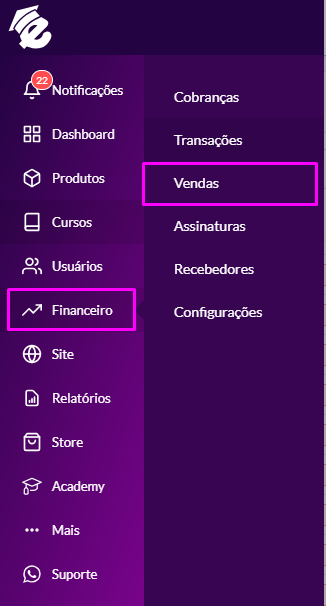
Agora clique no topo na opção Exportar:
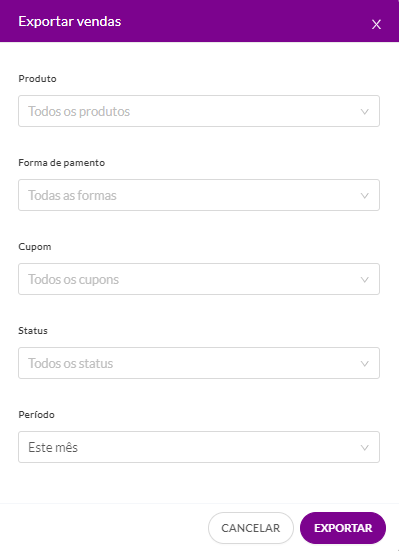
Defina o filtro desejado para avaliar todas as vendas do período, os dados serão exportados para uma planilha .xlsx.
DicaTodos os valores vendidos vão diretamente para o registro de recebedor na aba Recebedores. É nesse local que você poderá realizar o saque dos valores para sua conta bancária. Para mais detalhes, veja esse artigo que explica o passo a passo do recebedor e como gerenciar um ou mais recebedores.
Acessos simultâneos
Clique na opção Relatórios e depois em Acessos simultâneos:
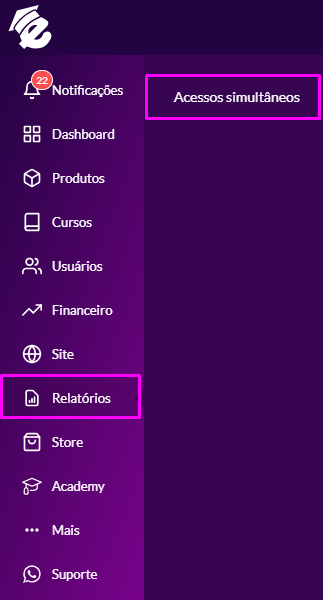
Escolha os filtros desejados para analisar os dados:
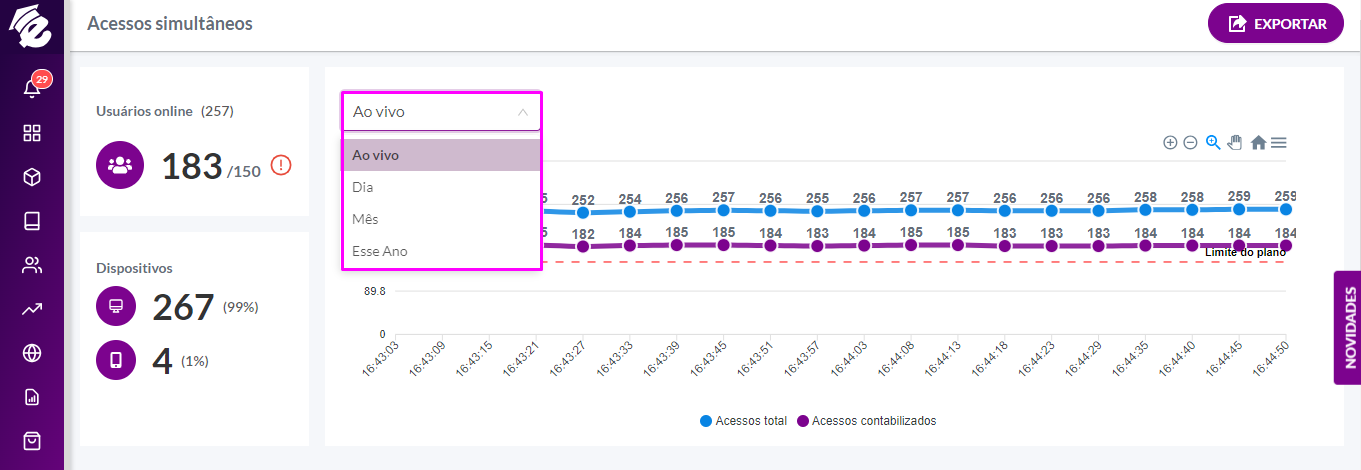
Usuários online: Exibe a somatória de todos os usuários que estão navegando pela plataforma.
Dispositivos
O primeiro ícone, apresenta o número de usuários que navegam pelo computadore sua respectiva porcentagem de acesso.
O segundo ícone, exibe o número de usuários que navegam pelo celular e também sua porcentagem de acesso.
Legenda do gráfico

Acessos total: O gráfico de linha azul, demonstra a quantidade de usuários que estão navegando nas páginas do seu EAD, sendo: página de aula, vitrine de produtos, carrinho de compras, página de informações do produto, fórum, perfil e páginas administrativas.
Esses acessos não interferem diretamente no número de usuários contabilizados que representam os acessos simultâneos.
Acessos contabilizados: Representam a quantidade dos usuários que estão navegando na plataforma, sendo as páginas de: acesso de aulas, provas, forum, páginas administrativas
A linha em vermelho, representa a quantidade limite que foi contratada em seu plano.
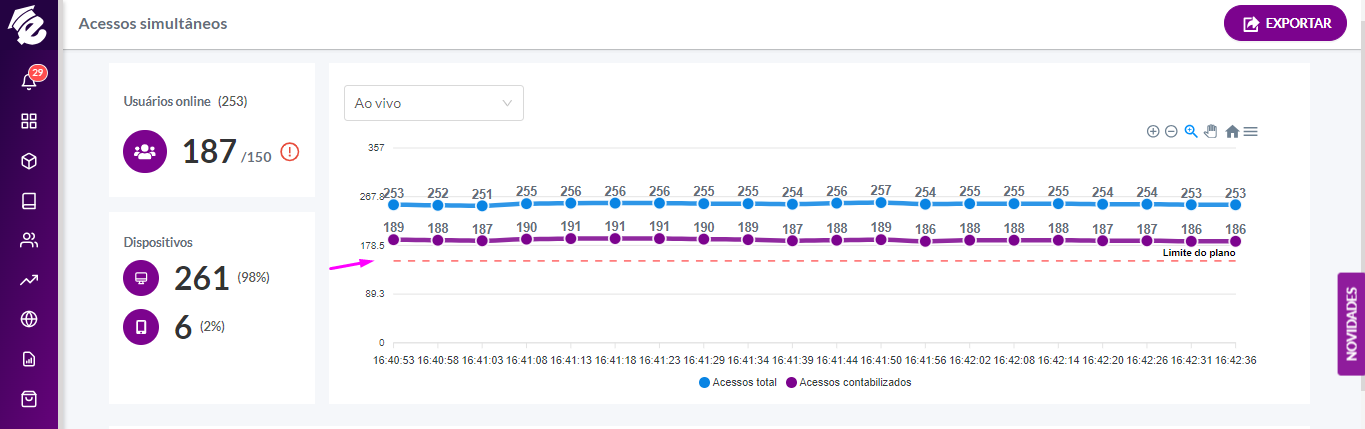
Também é possível exportar em: SVG, PNG e CSV.
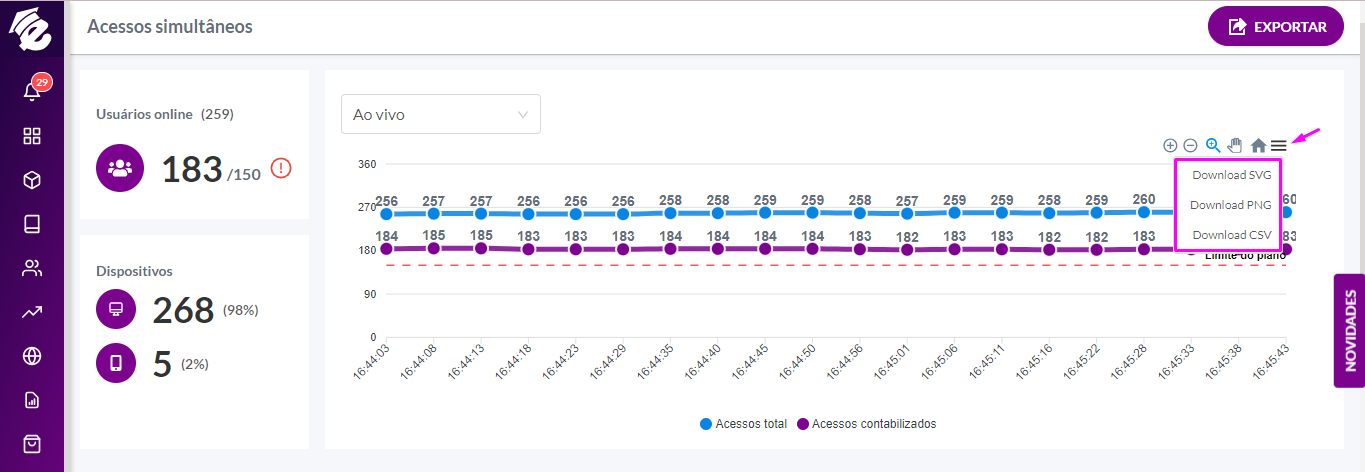
Por que meu Analytics mostra menos acessos simulâneos do que a plataforma?
O Analytics abre o que chamamos de conexão não persistente do socket, ou seja, quando o aluno acessa uma página é contabilizado apenas um acesso ativo, por alguns segundos. Já na sua plataforma EAD, temos o que chamamos de sessão persistente do socket, que não retira a contagem de sessão ativa até que o aluno feche a aba do navegador ou desligue o seu computador. Dessa forma, o nosso número de acessos simultâneos sempre mostrará o número real de pessoas conectadas.
Considerando que os alunos na maior parte do tempo estão com a tela parada apenas assistindo as aulas, neste momento, após alguns segundos, o Analytics não contabilizará mais a sessão do aluno até que ele mude de página.
Então os números trazidos do Analytics sempre serão menor em relação aos da plataforma, isso porque ele te mostra uma média de sessões ativas. Enquanto na plataforma, no momento que o aluno está assistindo as aulas, diversas funções estão funcionando por trás para salvar seu progresso, e com isso sabemos que o aluno está ativo na página para continuar registrando que a sessão de fato continua ativa.
Recomendamos que faça o seguinte teste:
Crie uma aula rascunho onde só você Administrador terá o acesso e depois acompanhe os alunos ativos desta página através Analytics e também pelo nosso relatório de acessos simultâneos, que vai exibir as páginas que estão sendo acessadas e os usuários ativos.
Você vai notar que no Analytics alguns segundos depois do acesso a página, sua sessão será encerrada mesmo que você permaneça nela. Já na EAD você verá que sua sessão só será encerrada ao fechar a aba do navegador ou desligar o computador.
Portanto, ao fechar a aba da aula você irá concluir que encerramos a sessão do acesso imediatamente, comprovando que o número que estamos exibindo é de fato real e fidedigno.
Updated 5 months ago